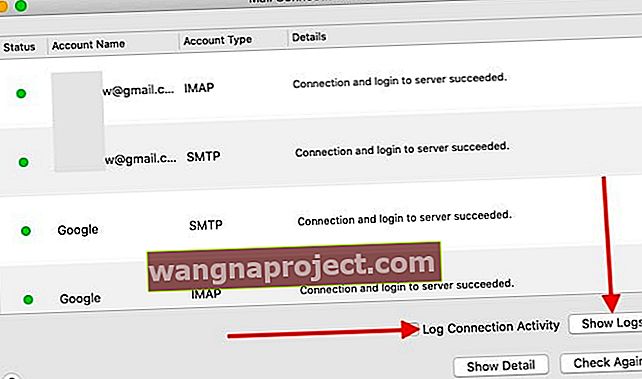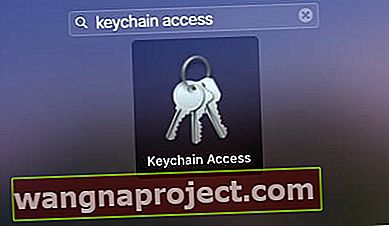Mail na macOS-u Catalina uvodi neke nove značajke koje bi trebale poboljšati vašu produktivnost. Primarne značajke su mogućnost blokiranja pošiljatelja, isključivanje niti kako bi se zaustavile obavijesti iz lanaca e-pošte i ažurirani klasični raspored stupaca.
Čini se da i funkcije pretraživanja pošte rade bolje. Ako ste nedavno nadogradili na macOS Catalina, a pošta se ruši ili pokazuje druge probleme, ovaj je vodič za vas.
- Ponovno unesite lozinku za Apple ID i iCloud u Postavke sustava> Dodirnite ikonu Apple ID i unesite lozinku
- Pokušajte ponovo izgraditi svoje poštanske sandučiće
Rušenje pošte ili zaglavljivanje na macOS Catalina
Ovo je čest problem s Apple Mailom koji neki korisnici imaju nakon ažuriranja macOS-a.
Pokušavate pokrenuti aplikaciju Mail na MacBooku s macOS Catalina, ali ona se svaki put sruši. Čini se da ni ubijanje procesa pošte i ponovno pokretanje MacBooka ne pomažu u rješavanju problema.
Prvo provjerite jeste li pokrenuli sigurnosnu kopiju vremenskog stroja vašeg MacBooka (ili bilo koji način sigurnosnog kopiranja koji koristite) prije rješavanja problema.
Ako ste zaglibili s padom pošte na macOS Catalina, isprobajte svaki od dolje navedenih koraka.
-
- Otvorite monitor aktivnosti iz uslužnih programa ili pomoću Launchpada.
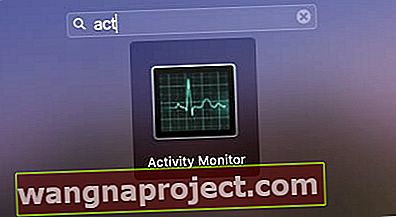
- Potražite bilo što s poštom , označite ih i kliknite na 'X' u gornjem lijevom kutu zaslona da biste prisilno napustili aplikaciju
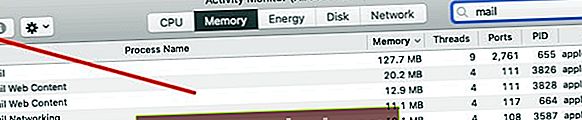
- Otvorite sesiju aplikacije Finder
- Trebat će vam pristup vašoj korisničkoj knjižnici
- Idite u mapu 'Spremnici> com.apple.mail> Podaci> Biblioteka> Spremljeno stanje aplikacije '
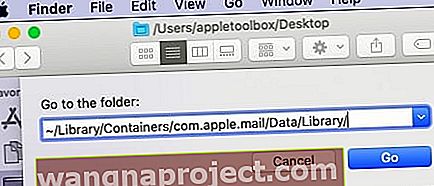 Kliknite Idi> Idi u mapu i unesite kako je gore prikazano.
Kliknite Idi> Idi u mapu i unesite kako je gore prikazano. - Premjestite com.apple.mail.savedState u otpad
 Premjestite ovu mapu u otpad
Premjestite ovu mapu u otpad - Dalje, u aplikaciji Finder pritisnite tipku Option i kliknite Go na vrhu izbornika
- Upišite ~ / Knjižnica / Spremnici
- Povucite com.apple.mail i com.apple.MailServiceAgent na radnu površinu
- Slično tome, uklonite datoteke omotnice iz ~ / Library / Mail / V7 / MailData i povucite ih u otpad
- 1. Indeks omotnice
- 2. Indeks omotnice-shm
- 3. Omotnica Index-wal
- Ispraznite smeće i ponovo pokrenite Mac
- Otvorite monitor aktivnosti iz uslužnih programa ili pomoću Launchpada.
Ako pošta funkcionira bez štucanja, datoteke s radne površine možete premjestiti u otpad (datoteka iz 8. koraka gore).
Neki korisnici mogu i dalje imati problema s rušenjem aplikacije Mail čak i nakon brisanja datoteka spremljenog stanja kao što je prikazano u prethodnim koracima.
Ako imate problem, evo nekoliko dodatnih stvari koje biste trebali isprobati:
-
- Pokrenite prvu pomoć na svojoj glavnoj particiji
- Pomoću programa Finder uklonite cijelu mapu Mail u otpad iz ~ / Biblioteke
- Kada ponovo pokrenete MacBook i pokrenete Mail, on će automatski izgraditi vaše poštanske sandučiće i mape i popuniti ga starom poštom.
Pošta se neće otvoriti jer u početnoj mapi nema dovoljno prostora
Neki korisnici otkrivaju da nakon nadogradnje na macOS Catalina ne mogu otvoriti Mail. Pri pokušaju otvaranja prikazuje se poruka " Pošta ne može spremiti podatke o vašim poštanskim sandučićima jer u vašoj kućnoj mapi nema dovoljno prostora ".
Ako naiđete na ovaj problem s macOS Catalina i Mailom, najbolje je izbrisati mapu Mail Plist i pokušati ponovo.
-
- Otvorite aplikaciju Finder na Macu
- Na vrhu izbornika kliknite Go, a zatim Idi na
- Upišite
~/Library/Containers/com.apple.mail/Data/Library/Preferences - Potražite com.apple.mail.plist ovdje i povucite ga na radnu površinu
- Ponovo pokrenite svoj Mac, a zatim pokušajte ponovo otvoriti program Mail na macOS Catalina
Sadržaj e-pošte ne prikazuje se ispravno nakon nadogradnje macOS-a
Nekoliko je korisnika otkrilo da mogu pregledavati samo zaglavlja e-pošte, ali ne mogu doći do detaljnog sadržaja.
Ako imate problema s poštom kako pravilno formatira vaš sadržaj ili ga ne prikazuje, trebali biste provjeriti sljedeće:
-
- Obnovite svoje poštanske sandučiće i provjerite je li problem riješen.
- Deinstalirajte bilo koji antivirusni softver ili sličan softver treće strane s vašeg MacBooka i ponovo pokrenite poštu.
Nije moguće poslati ili primiti novu poštu nakon nadogradnje na macOS Catalina
Neki korisnici imaju ovaj problem nakon nadogradnje na macOS Catalina. Aplikacija Mail otvara se bez ikakvih problema, a stare mailove možete pregledavati u mapama, ALI iz nekog razloga ne možete dobiti novu e-poštu ili poslati e-poštu.
Ako imate ovaj problem nakon macOS Cataline, pogledajte neke od ovih savjeta.
-
- Prvo i najvažnije, želite isključiti bilo kakve probleme s vezom
- Kliknite "Prozor" na vrhu iz glavnog izbornika Mail i odaberite " Connection Doctor "
- Ako primijetite bilo kakve probleme s vezama, možete kliknuti na 'Log Connection Activity' i ponovno pokrenuti postupak.
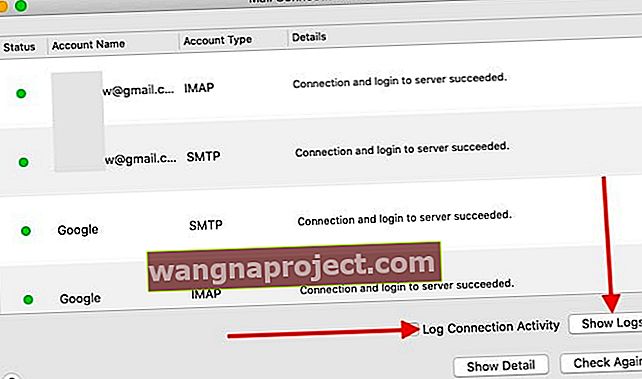
- Ako su sve veze zelene, idite na korak 8.
- Zatim kliknite " Otvori zapisnike " i provjerite radi li se o autentifikaciji ili nekom drugom problemu
- U slučaju tvrdoglavih problema, izbrišite račun e-pošte iz aplikacije Mail i ponovo ga dodajte
- Pokrenite Connection doctor da biste provjerili
- Otvorite Keychain Access iz mape Utilities ili lansirne ploče
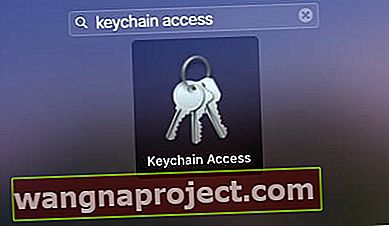
- Upišite " @ " bez navodnika u okvir za pretraživanje s vaše desne strane

- Odaberite račun, pritisnite desnu tipku miša i izbrišite lozinku s vašeg iCloud privjeska
- Sada otvorite aplikaciju Mail
- Kliknite Mail> Postavke> Računi
- Izbrišite račun e-pošte
- Dodajte račun e-pošte s pojedinostima
- Ponovo pokrenite MacBook i ponovno pokrenite Mail
Provjerite radi li postupak slanja / primanja ponovno. Ponekad se odgovarajući unosi vjerodajnica u iCloud Keychain mogu oštetiti (duplikati itd.). Gornji koraci uklanjaju ove unose iz vašeg iCloud privjeska i nakon što ponovno instalirate račun pošte, vjerodajnice rade po želji i moći ćete slati i primati e-poštu.
Također možete provjeriti forume ili stranice podrške svog davatelja usluga e-pošte kako biste vidjeli ima li problema s njima koji podržavaju aplikaciju Mail na macOS Catalina. Ponekad manji pružatelji imaju problema s poštom nakon nadogradnje macOS-a.
Ako je vaš davatelj usluga e-pošte Googleov Gmail i ako imate stalne probleme s autentifikacijom, možda biste trebali pogledati ovaj post.
Nadamo se da ste putem ovog posta uspjeli riješiti neke od uobičajenih problema s poštom na macOS Catalina.
Obavijestite nas u komentarima ispod ako imate bilo kakvih pitanja ili ako želite podijeliti savjet koji vam je pomogao pri postavljanju pošte i radu na macOS Catalina.
Savjeti za čitatelje 
- Sve što sam trebao je otvoriti sistemske postavke za iCloud i ponovo unijeti lozinku za Apple ID / iCloud
- Pokušajte Richov pristup! Otvorite Mail i odaberite Postavke> Računi . Odaberite račun koji vam stvara problem. Pogledajte karticu Ponašanje poštanskog sandučića i provjerite je li vaš poštanski sandučić za smeće postavljen na ništa. Ako jest, promijenite ga u Otpad ili Izbrisane poruke ili što god smatrate prikladnim. Zatvorite postavke, a zatim ponovo pokrenite aplikaciju Mail. Nakon ponovnog pokretanja, pokušajte izbrisati poruke e-pošte.

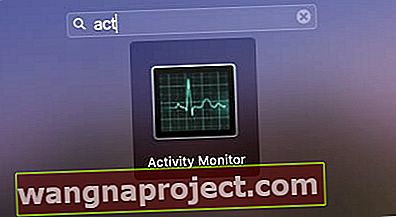
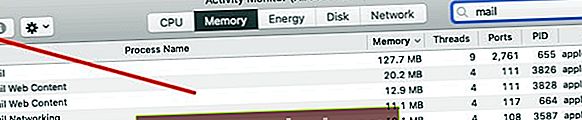
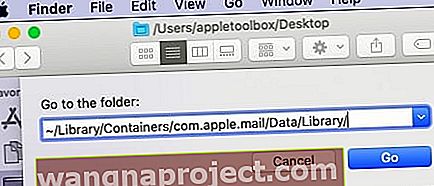 Kliknite Idi> Idi u mapu i unesite kako je gore prikazano.
Kliknite Idi> Idi u mapu i unesite kako je gore prikazano. Premjestite ovu mapu u otpad
Premjestite ovu mapu u otpad